蓝牙耳机怎么连win11 Win11连接蓝牙耳机教程
更新时间:2025-02-09 14:04:27作者:xtang
随着Win11操作系统的发布,许多用户都对如何连接蓝牙耳机产生了疑问,蓝牙耳机作为一种便捷的无线音频设备,为用户提供了更加自由的音乐和通话体验。而Win11系统的更新也为用户带来了更多的功能和便利。如何在Win11系统下成功连接蓝牙耳机呢?本文将为大家详细介绍Win11连接蓝牙耳机的教程,帮助用户快速实现无线音频连接,享受便捷的音乐和通话体验。
1、点击【 开始图标 】,再选择【 设置 】;

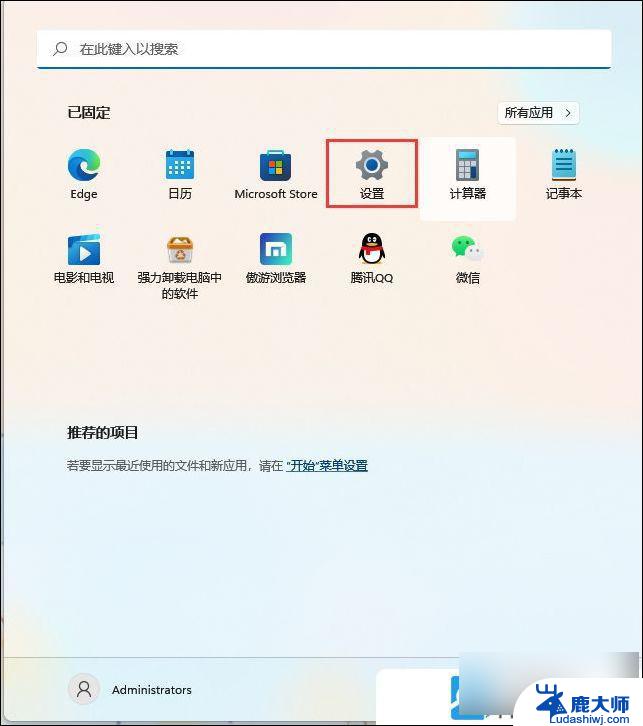
2、设置窗口,左侧选择【蓝牙和其他设备】。右侧点击【添加设备】;
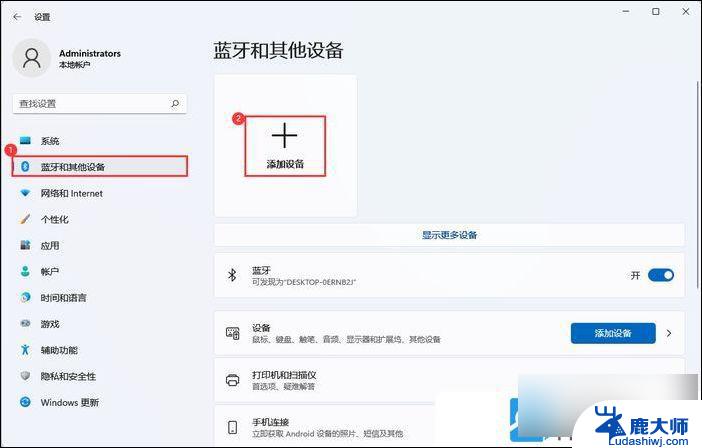
选择【蓝牙(鼠标、键盘、笔、音频设备、控制器等)】
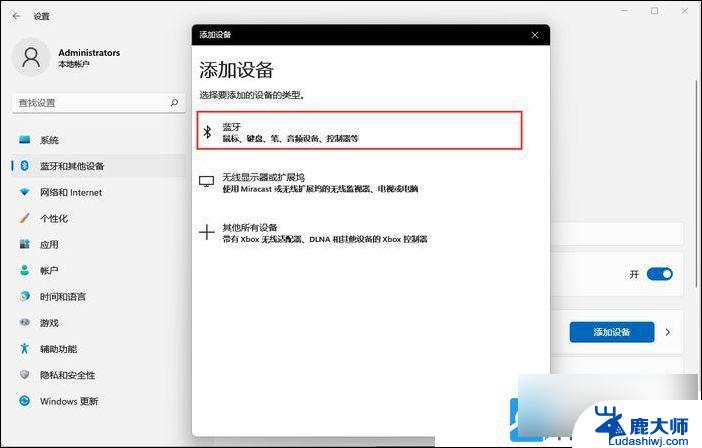
3、选择要配对的设备,添加你的蓝牙耳机即可;
注:需先将蓝牙耳机打开才可以搜索到
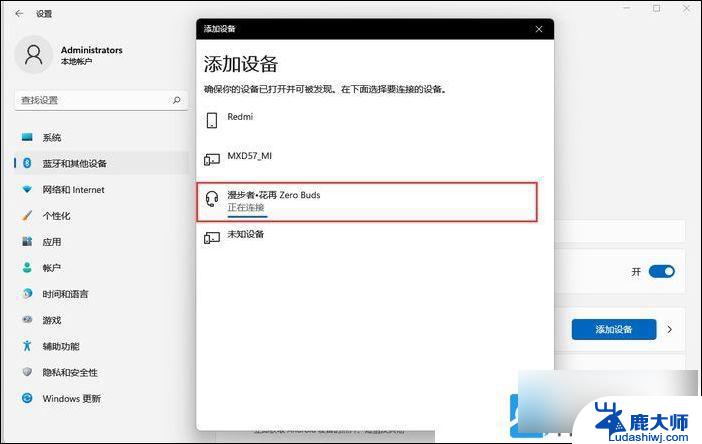
提示:你的设备已准备就绪!
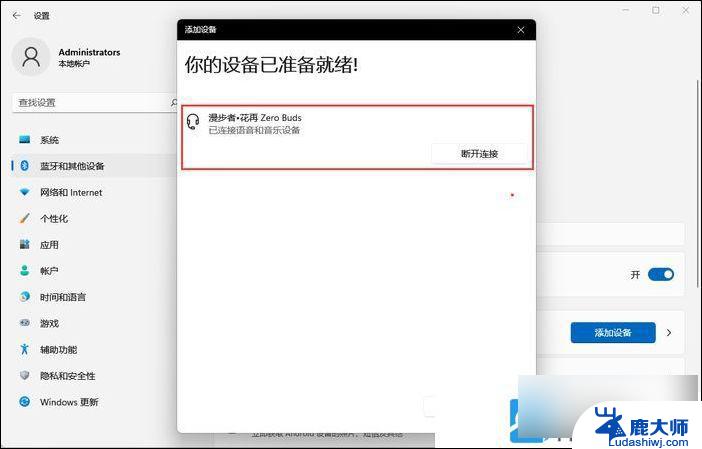
4、点击右下角的【 扬声器 】图标,再点击【 > 管理音频设备】;

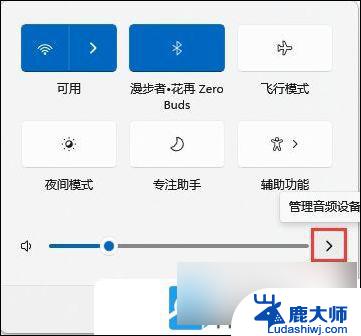
5、最后,选中蓝牙耳机,就可以设为默认设备了;
以上就是蓝牙耳机怎么连win11的全部内容,碰到同样情况的朋友们赶紧参照小编的方法来处理吧,希望能够对大家有所帮助。
蓝牙耳机怎么连win11 Win11连接蓝牙耳机教程相关教程
- win11蓝牙耳机问题 Win11蓝牙耳机连接不上怎么办
- 蓝牙耳机怎么配对win11系统 Win11电脑蓝牙耳机连接步骤
- win11连接耳机后还是外放 Win11蓝牙耳机连接电脑外放声音如何解决
- win1122h2无法连接蓝牙鼠标 如何设置蓝牙鼠标连接
- win11ps4手柄驱动 ps4手柄连接电脑蓝牙
- win11怎么看硬盘信息 电脑硬盘具体位置
- win11删除登录账户密码 Windows11删除账户密码步骤
- 锁屏壁纸怎么设置win11 Windows11锁屏壁纸设置步骤
- 关闭win11f12快捷键 笔记本功能键怎么禁用
- win11如何设置星期日为一周开始 记事本日记设置星期日为一周的开始日期
- win11笔记本退出账户登录 win11如何退出Windows账户
win11系统教程推荐
- 1 windows11怎么设密码 Win11电脑怎么添加开机密码
- 2 win11新固态硬盘设置 加固态硬盘后如何进行密码保护设置
- 3 win11开机登录前切换账户 Win11系统如何切换用户快捷键
- 4 win11设置巴西的时区 Win11怎么设置时区
- 5 win11如何添加打印机到电脑 电脑如何连接打印机
- 6 diskgenius在win11闪退问 Win11照片程序闪退怎么办
- 7 win11升级后登录微软账号显示出错 Win11系统登录Microsoft账户失败怎么办
- 8 win11发现共享文件夹 Win11 24H2共享文档NAS无法进入怎么解决
- 9 win11defender点击找不到 Win11 24H2家庭版升级专业版后无法使用Defender for Endpoint怎么办
- 10 win11右键菜单怎么直接更多选择 Win11右键菜单默认显示更多选项如何设置